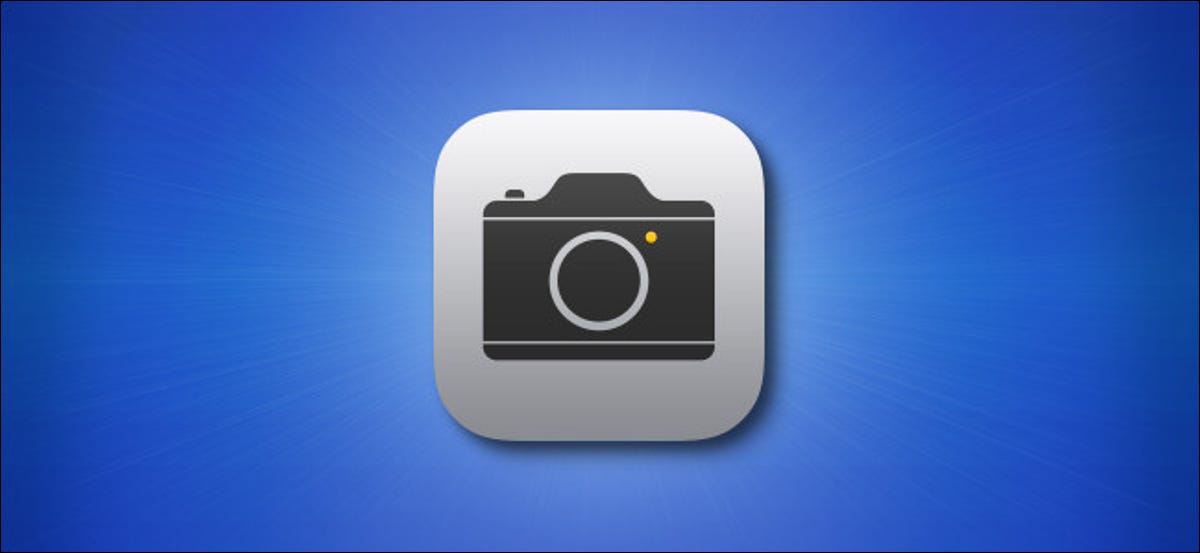
Se hai bisogno di scattare velocemente una foto o un video sul tuo iPhone, puoi scorrere l'app Fotocamera in un batter d'occhio senza sbloccare il telefono. Ecco come farlo.
Primo, sveglia il tuo iPhone. Posiziona il dito in un punto qualsiasi della schermata di blocco e scorri verso sinistra finché non viene visualizzata l'app Fotocamera. (Nonostante questo, non riesco a scorrere su una notifica. Ciò rivelerà le opzioni per la notifica invece di aprire l'app Fotocamera).
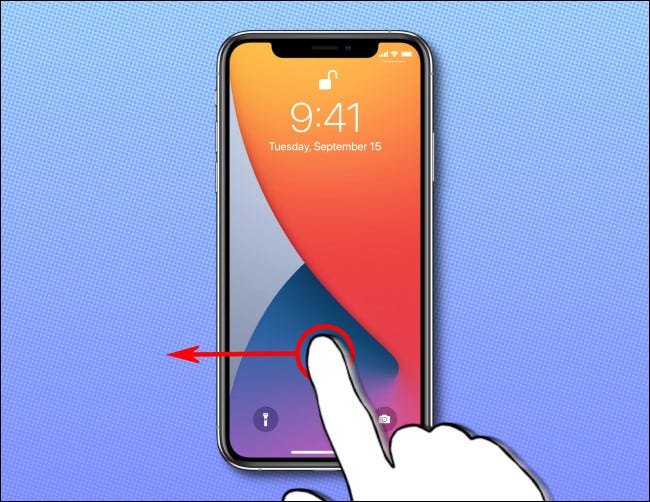
Con l'app Fotocamera su schermo, puoi scattare foto o video come faresti regolarmente, e verranno automaticamente salvati nella tua libreria di Foto. Se lo desideri, puoi persino utilizzare i pulsanti del volume per attivare l'otturatore..
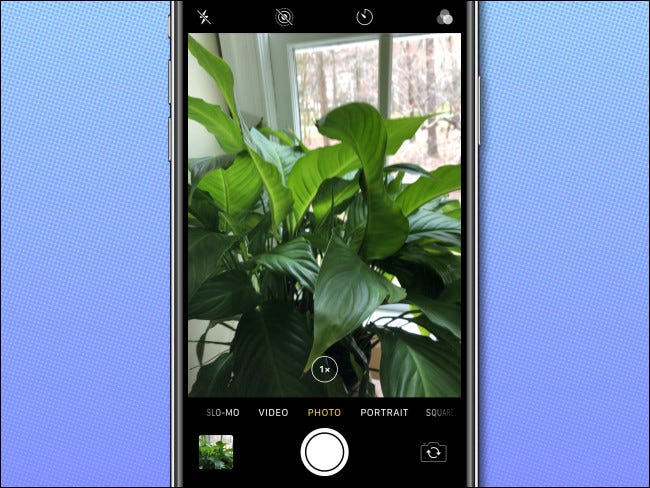
Per uscire dalla modalità fotocamera, premi il pulsante in alto (per iPhone con pulsanti home) o il pulsante laterale (per iPhone senza pulsanti home) per spegnere lo schermo. Ma non preoccuparti, le foto che hai scattato verranno comunque salvate.
Un altro modo per iPhone senza pulsanti home
Se hai un iPhone senza tasto home (uno che utilizza Face ID), potresti notare che c'è una piccola icona della fotocamera nell'angolo in basso a destra della schermata di blocco.
![]()
Puoi anche utilizzare questo pulsante per avviare l'app Fotocamera con una pressione prolungata: basta posizionare il dito sul simbolo della fotocamera per un momento. Quando alzo il dito, l'applicazione Fotocamera si avvierà.
Quando hai fatto, premi il pulsante laterale e le foto e i video che hai scattato verranno salvati automaticamente.
Le persone possono vedere le mie foto mentre l'iPhone è bloccato??
Mentre il tuo iPhone è bloccato, non puoi accedere alle foto esistenti memorizzate sul tuo dispositivo tramite l'app Fotocamera. Ma tutte le foto o i video acquisiti mentre il telefono è bloccato saranno temporaneamente visibili. (se tocchi le miniature nell'angolo in basso a sinistra dell'app Fotocamera) fino a quando non esci dall'app Fotocamera o non blocchi di nuovo il tuo iPhone.
Di 'Cheese!
IMPARENTATO: Come utilizzare l'app della fotocamera dell'iPhone: la guida definitiva






